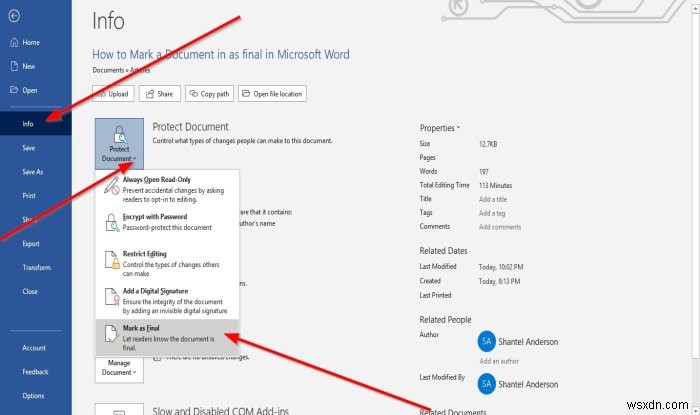Microsoft Word에서 , 사람들은 문서를 변경하지 않기 위해 최종 문서로 표시할 수 있습니다. 사용자가 문서를 최종 문서로 표시하면 문서가 읽기 전용으로 변경되고 일부 리본 버튼을 사용할 수 없습니다. 문서가 최종 문서로 표시되었다는 배너가 문서 상단에 표시됩니다. 백스테이지 보기의 정보 페이지에는 문서가 최종 문서로 표시되었음을 나타내는 권한 플래그가 있으며 사용자가 제거해야 하는 문서를 변경하려는 경우 상태 표시줄에 최종 표시 아이콘이 나타납니다. 문서를 최종 지정으로 표시합니다.
이 튜토리얼에서는 문서를 최종 문서로 표시하는 방법과 문서를 최종 문서로 표시를 제거하는 방법을 설명합니다.
Microsoft Office에서 최종으로 표시란 무엇입니까?
최종본으로 표시는 문서가 최종본으로 표시되어 변경할 수 없거나 변경할 수 없음을 독자가 알 수 있도록 하는 지정입니다.
Word에서 문서를 최종 문서로 표시하는 방법
파일으로 이동 .
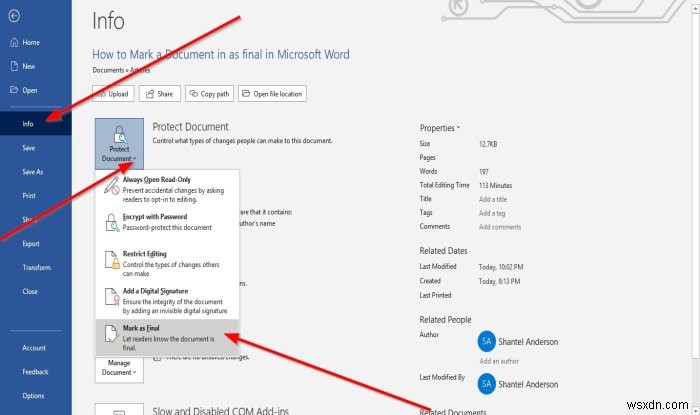
무대 뒤에서 보기 , 정보 페이지.
문서 보호를 클릭합니다. 버튼.
문서 보호에서 드롭다운 목록에서 최종으로 표시됨을 클릭합니다. .
Microsoft Word 문서가 최종 문서로 표시될 것이라는 대화 상자가 나타납니다. 확인을 클릭합니다. .
그런 다음 문서가 최종 문서로 표시되었다는 메시지 상자가 나타납니다. 확인을 클릭합니다. .
문서가 최종 문서로 표시됩니다.
Word에서 문서를 최종 문서로 표시 해제하는 방법

Mark as Final 지정을 제거하는 두 가지 방법이 있습니다.
첫 번째 방법은 문서의 맨 위로 이동하는 것입니다. 최종으로 표시됨이 표시됩니다. 배너; 수정을 클릭합니다. .

두 번째 방법은 정보 Backstage 보기 페이지 문서 보호를 클릭합니다. 버튼.
드롭다운 목록에서 최종으로 표시를 클릭합니다. .
최종 지정으로 표시가 제거되었습니다.
읽기 :Word에서 텍스트 상자를 추가, 복사, 제거 및 적용하는 방법
이게 도움이 되길 바란다; 질문이 있으시면 아래에 댓글을 남겨주세요.